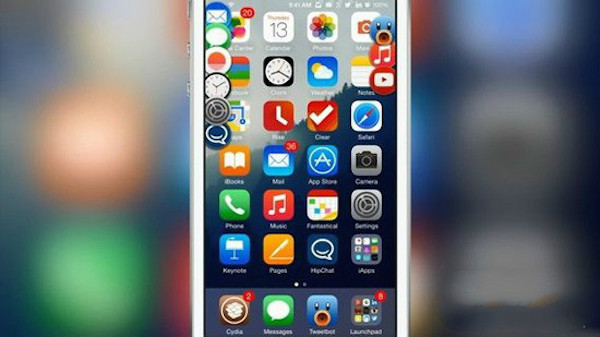萬盛學電腦網 >> 手機技巧 >> itunes下載速度太慢不用愁 簡單設置提速幾十倍
itunes下載速度太慢不用愁 簡單設置提速幾十倍
很多網友反映itunes下載應用速度非常的慢,是否有辦法提高下載速度。其實這個方法很簡單,看看綠茶小編是怎麼操作的。
iTunes for Mac http://www.6686.com/soft/4710.html iTunes for Win http://www.6686.com/soft/663.html
綠茶小編打開群測試ping值軟件:PingInfoView。
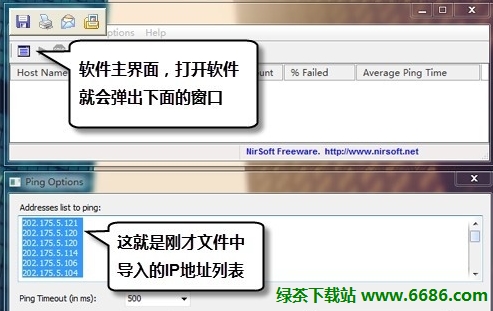
打開主界面點擊彈出窗口中的“OK”鍵

挑選響應時間最短的IP地址
然後:修改Host文件,大家要開始操作了~
到這裡,服務器域名和IP地址我們都解決了,最後一步我們只需把它們加入到Host配置文件中即可。
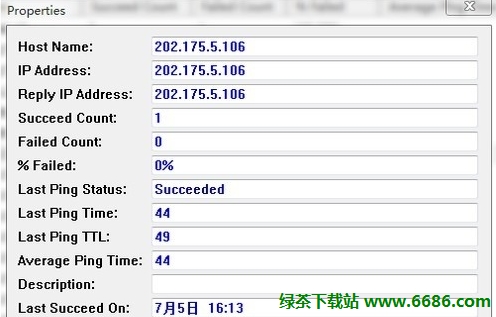
雙擊上面的條目可以查看詳情
雙擊結果列表中的條目我們可以查看其詳情,從這裡我們就可以把IP地址信息復制出來了。
前面我們提到了iTunes請求的下載服務器域名是在a1-a2000之前浮動的一個地址,所以我們要建立2000個映射,當然一個一個輸入太麻煩了,在壓縮包中有一個批量替換用的文本本件。
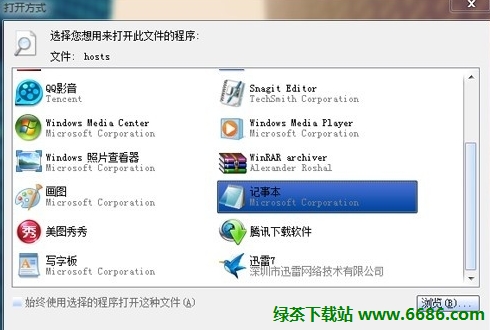
打開此文件全部替換前面的IP地址
[page_break]
打開壓縮包中的host批量替換文本文檔,裡面列出了所有的2000個條目,我們只需把前面的IP地址用剛才挑選出來的地址替換一下即可。接下來就是把它們都放入到host配置文件中了。
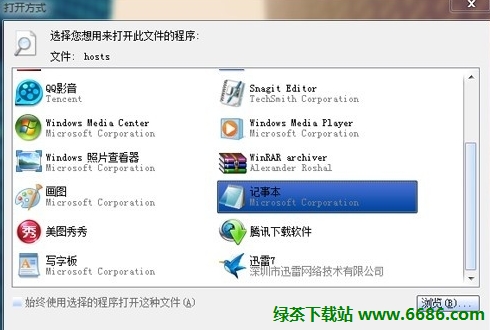
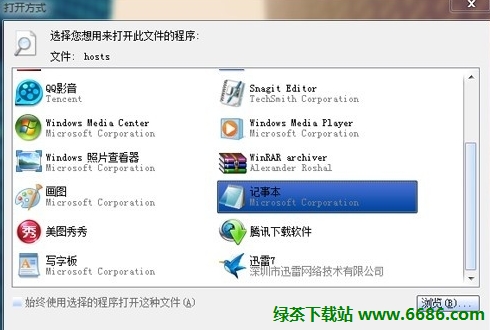
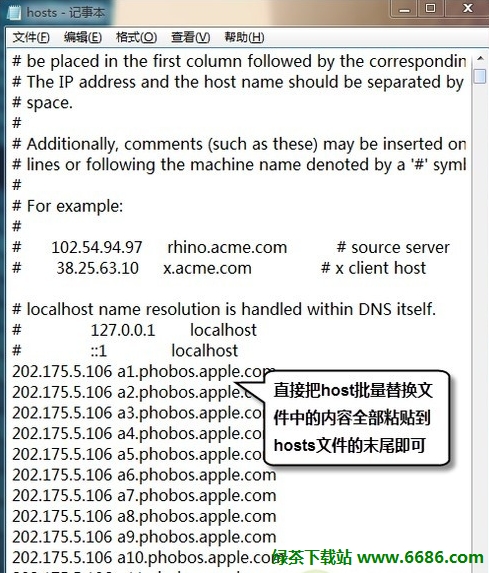
我們只需要把hosts批量替換文件中的內容復制過來就可以了,再保存一下這樣就大功告成了,下面我們就來看看修改前和修改後的效果對比吧。
修改前後效果對比
我們之前做了這麼多到底效果怎麼樣呢?俗話說是騾子是馬拉出來溜溜,我們還是用真實的下載記錄圖片來說明一下吧。我們選擇NetLimiter作為輔助軟來查看一下iTunes的真實下載速度。
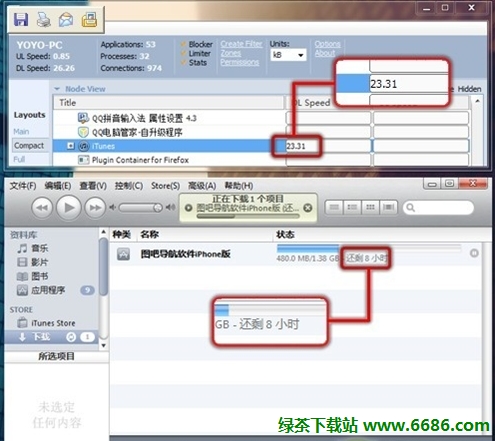
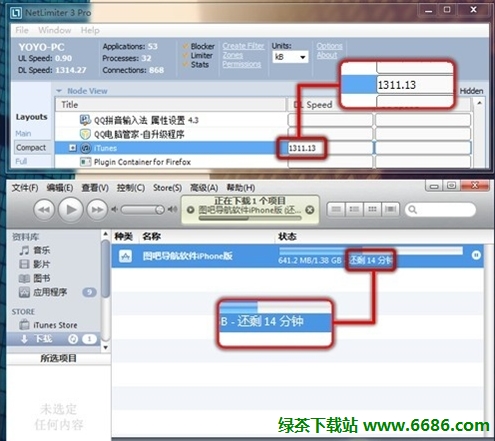
修改後的速度
看了你就知道了,修改後的速度對比修改前的速度將近快了60倍。。。快速下載,一會就解決咯~
hosts附件
 點擊下載此文件
點擊下載此文件
hosts-ios附件(IOS設備上,地址替換後,還要使用ifunbox或者其他軟件,替換掉iOS設備中/etc目錄下的原文件)
 點擊下載此文件
點擊下載此文件